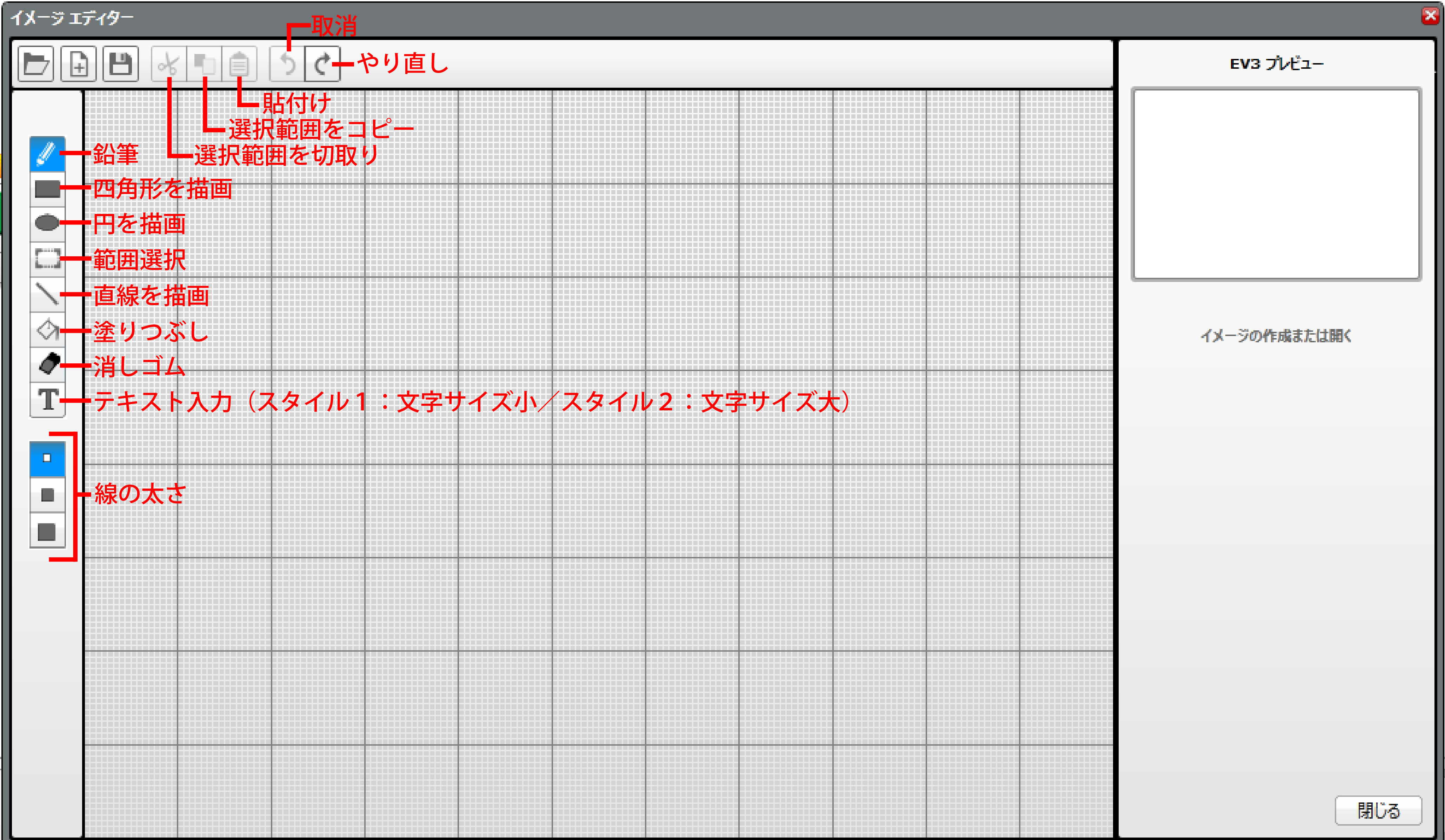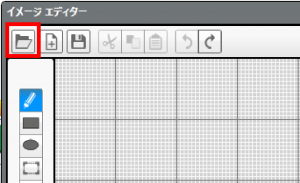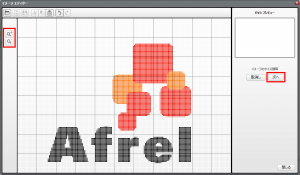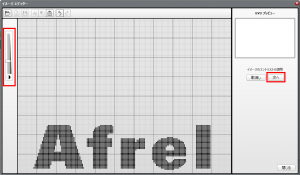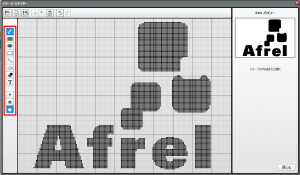2016年10月7日
- EV3ソフトウェア
- EV3技術情報
- ソフトウェア
イメージエディター
《教育版LEGO MINDSTORMS EV3 イメージエディターの使用方法》
EV3 ソフトウェアのイメージエディターツールを使用し、独自のイメージを作成したり、既存のイメージをカスタマイズすることができます。
作成したイメージは 表示プログラミングブロックを使ってロボットのプログラミングに使用することができます。
イメージエディターを使用するには、まずEV3 ソフトウェアを起動し、[ツール]メニューから[イメージエディター]を選択します。
新たにイメージを作成する
イメージエディターを開くと下図のようになっています。色々な描画ツールを使用してイメージを作成することができます。
既存のイメージをカスタマイズする
保存する
| 1.イメージエディターの保存ボタンをクリックします。 | 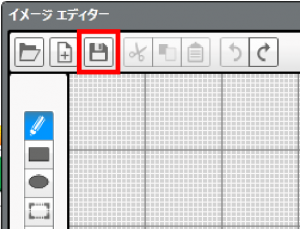 |
| 2.名前を入力してOK ボタンをクリックします。 | 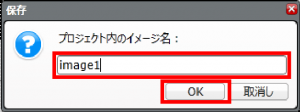 |
| 3.保存されたイメージファイルはプロジェクトコンテンツビューで確認できます。 | 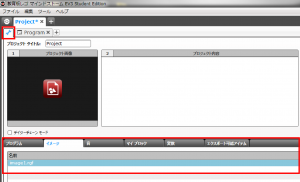 |
| また、表示プログラミングブロックで使用することができます。 | 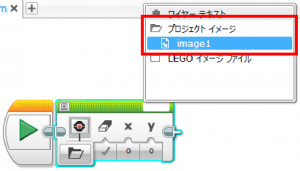 |